Les ateliers des amateurs (Aéromodélisme, Modélisme naval, ferroviaire …) sont de plus en plus équipés et les petites CNC 3 axes arrivent en force grâce notamment à l’open source (Arduino et GRBL, Raspberry Pi…). Le modélisme aux maquettes à structures ultra détaillées redevient alors un plaisir.
Tout comme les imprimantes 3D, les outils numérisés (mini tours et mini fraiseuses), même si leur prix est devenu très accessible, voient leur déploiement finalement entaché par une double problématique:
- Générer du 3D
- Sortir un G-code à partir de ce 3D.
Il existe malheureusement peu de solutions pour passer facilement ces étapes et si les logiciels de CAO gratuits et accessibles au commun des mortels commencent à voir le jour il n’en est rien coté CFAO.
Bien entendu, Catia V5 avec toute sa panoplie d’ateliers est capable de générer les 3D et gérer toute sorte de situations comme le tournage et le fraisage multiaxes mais il reste hors de porté de la bourse de l’amateur.
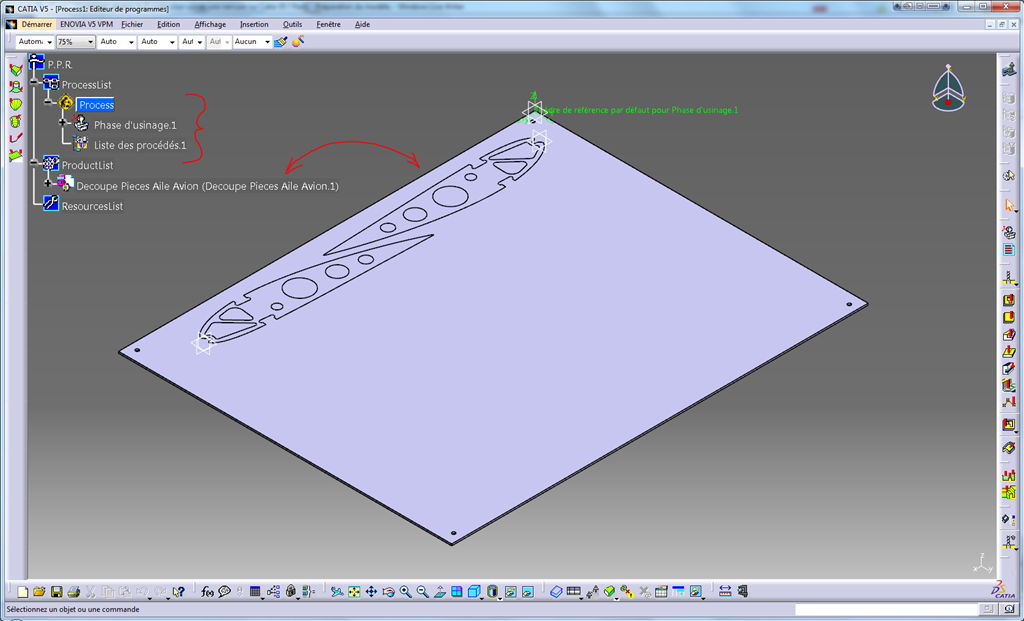
J’en suis conscient.
Dans cet article, je vais toutefois (et pour la forme) vous montrer comment utiliser un atelier d’usinage.
Partant du profil d’aile que nous avons déjà créé à partir d’un fichier texte (voir cet article) nous allons …
Sommaire
Générer le G-code du contournage d’une nervure en intégrant des attaches à l’aide de Catia V5.
Si vous en avez un peu la culture, le contournage est l’usinage type de l’amateur (parce qu’il n’a en fait pas la possibilité de faire autre chose). Cela consiste à fraiser une plaque en suivant un contour pour faire sortir une pièce.
On appelle aussi injustement cela de l’usinage 2.5D.
Le fameux Deux D et demi nous vient directement de l’HPGL, un protocole utilisé par les anciens traceurs (avec un stylo embarqué) décrivant bien la trajectoire en 2D et permettant une levée en “tout ou rien” de la plume.
On peut usiner des plaques comme cela pour détourer et faire de la gravure à partir d’un simple logiciel de dessin vectoriel (et on peut même transformer l’HPGL en G-code).
Pour aller plus loin, il faut alors faire intervenir un logiciel de CFAO et gérer l’axe Z comme les deux autres axes, c’est à dire avec des valeurs autres que 0 et 1.
Voyons comment cela se passe avec Catia V5 dans l’atelier Prismatic Machining ?
Etape 1 – Le 3D de la pièce à produire
Et oui, dans Catia on peut aussi utiliser un contour plan pour faire un contournage mais c’est bien plus simple et naturel de s’appuyer sur de la 3D.
Pour notre usinage, nous allons partir d’une nervure que nous allons dessiner à partir d’un contour issu d’un fichier texte (voir cet article) et copier avec lien les courbes Extrados et Intrados dans une nouvelle Catpart (nommée nervure).
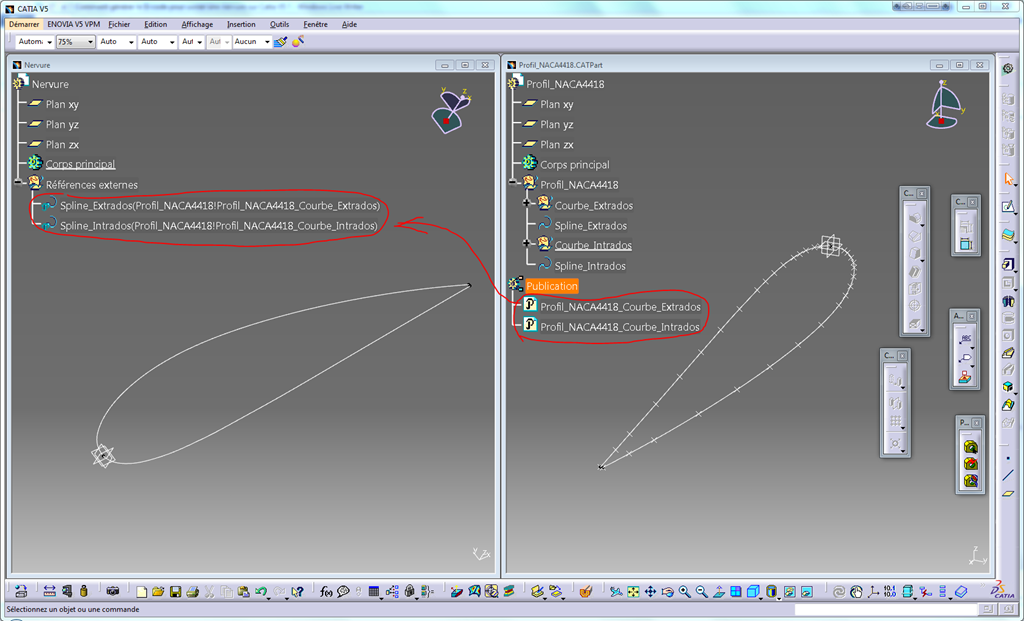
Nous pouvons alors nous en servir pour, d’une part nous mettre à la bonne échelle et d’autre part générer une extrusion de l’épaisseur de notre plaque.
Les courbes importées font 100mm dans la direction X (sens de l’écoulement). J’avais mis un facteur 100 dans le script Python pour ne pas avoir une nervure de 1mm de long.
Nous allons l’allonger un peu pour qu’elle fasse 250 mm avec la fonction “Facteur d’échelle” de Generative Shape Design.
On fait l’opération 2 fois (une pour chaque courbe) en prenant comme origine le point 0,0,0 (le bord d’attaque).

Ces deux courbes sont maintenant les données d’entrée pour la création d’une esquisse.
On la crée en s’appuyant sur le plan XY (les courbes sont dans ce plan) et on projette les courbes.
Je pense également à fermer cette forme au bord de fuite par un segment.
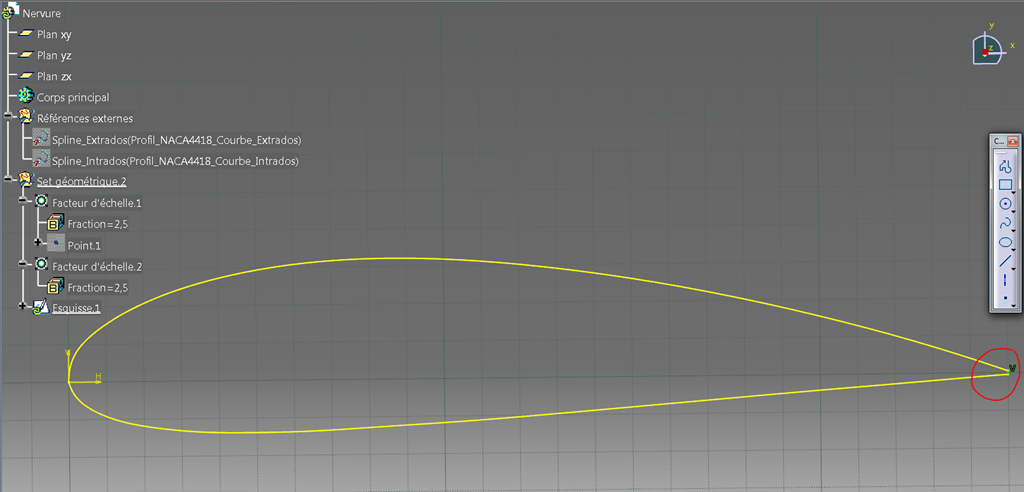
Je quitte l’esquisse et extrude le profil fermé sur 2 mm par exemple avec l’outil “Extrusion” de Part Design
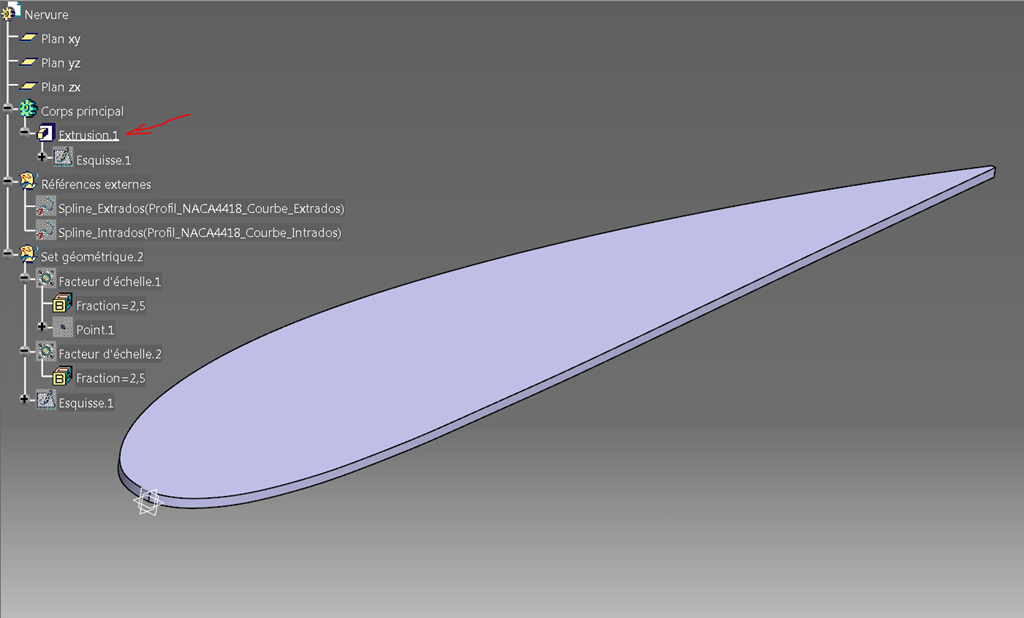
Enfin, j’aménage ma nervure selon mes désirs (trous, encoches, etc…) grâce à une autre esquisse (dans le même plan) avec l’opération “Poche”.

Voilà, c’est parfait. Un vraie nervure approximative qui pourrait faire hurler des modélistes.
Mais bon, c’est pour l’exemple.
Vous aurez remarqué que j’ai aménagé des rayons de 2 mm dans les angles des usinages qui par nature seraient carrés comme le logement des semelles de longeron.
J’ai choisi un R2 en fonction de la fraise qui fera le travail. Nous dirons que nous avons dans le tiroir une fraise Cylindrique 2 tailles Ø4.
Etape 2 – Le 3D du brut duquel nous sortirons cette pièce.
Encore une fois, nul besoin de dessiner sur le brut un profil que la fraise doit suivre.
Dans cette étape, nous allons simplement dessiner la plaque qui rentrera dans la machine.
On crée une nouvelle Catpart que l’on nomme Brut.
On dessine une esquisse et on pratique une extrusion de la même épaisseur que la nervure.
500x400mm … Pourquoi pas.
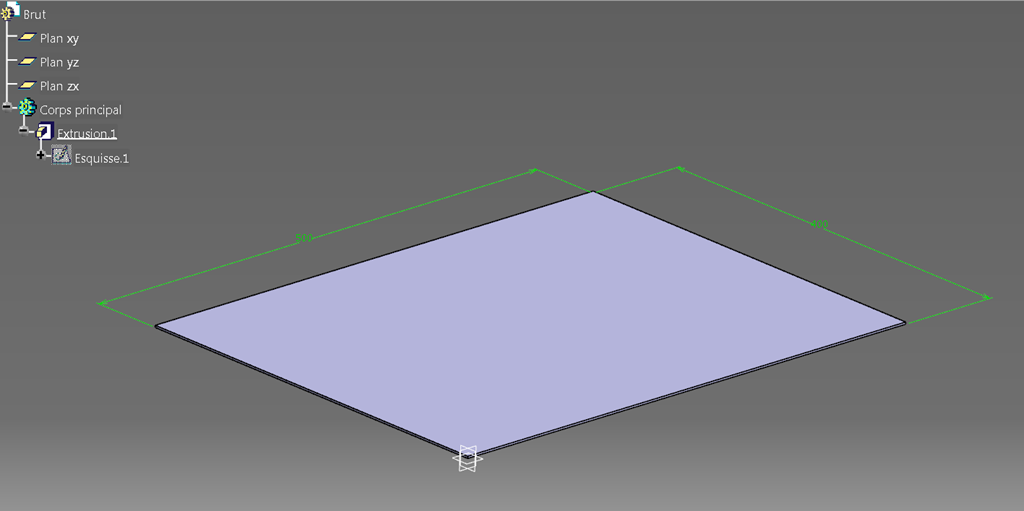
C’est fini !
Etape 3 – Une Catproduct pour mettre les pièces à découper en place dans le brut.
Ici, nous allons créer une Catproduct destinée uniquement à mettre en place les différentes pièces à découper.
Nous n’en mettrons que deux identiques (deux fois la même nervure) mais l’intérêt ici est de mettre un maximum de pièces à découper (nervure, cadres, etc…).
Après avoir inséré le brut et deux fois la nervure, on peut déplacer facilement les pièces à l’aide de la boussole par exemple ou un autre outil de DMU Navigator.
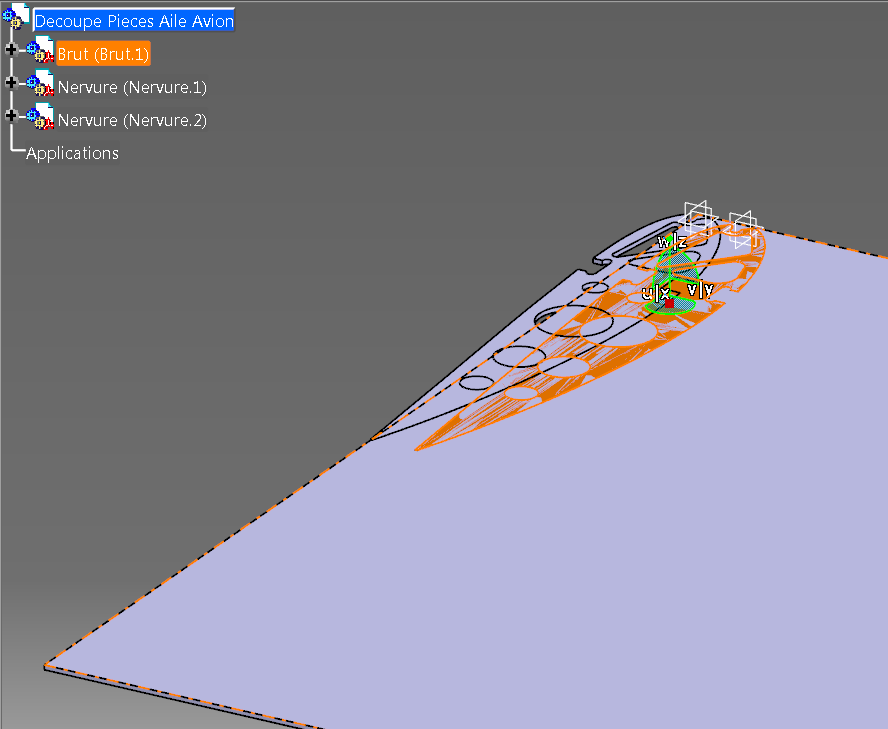
J’en profite pour gagner une peu de place en tournant une pièce.
Il faut imaginer la planche remplie de pièces. Ne pas trop les serrer au bord toutefois car il risque d’y avoir un décalage de l’ordre du centimètre lors de la mise en position du brut sur la machine.
Je suis vite retourné dans le modèle du Brut pour ajouter des perçages pour fixer la plaque sur le martyre de la machine. C’est à prendre en compte à ce stade pour ne pas faire passer la fraise à travers.
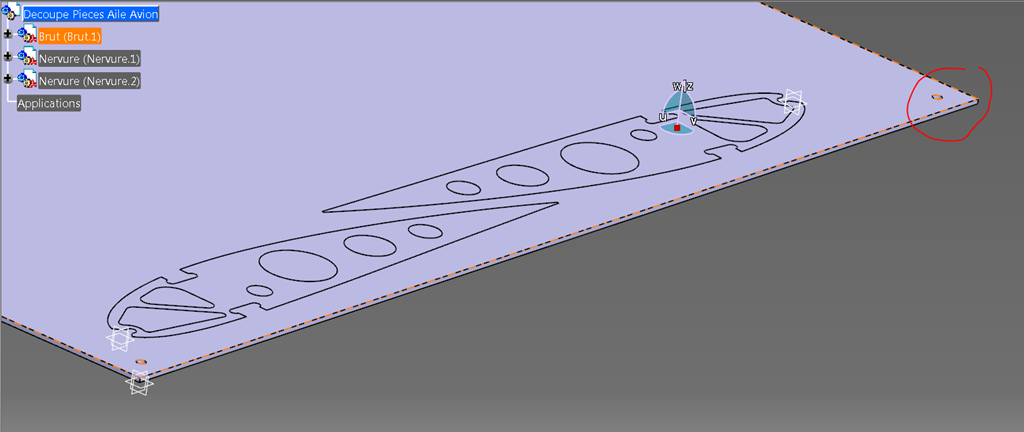
Vu avez donc bien vu, les pièces et le brut sont en interférence !
C’est normal.
Le modèle est prêt. N’oubliez pas d’enregistrer tout.
Etape 4 – Lancement de l’atelier Prismatic Machining
Il existe plusieurs ateliers d’usinage. Nous utiliserons ici Prismatic Machining qui correspond au travail que nous voulons faire sur une machine 3 axes.
Pour faire le lien avec le bon document, il faut que la Catproduct soit le document actif en session et que l’on lance ensuite l’atelier d’usinage.
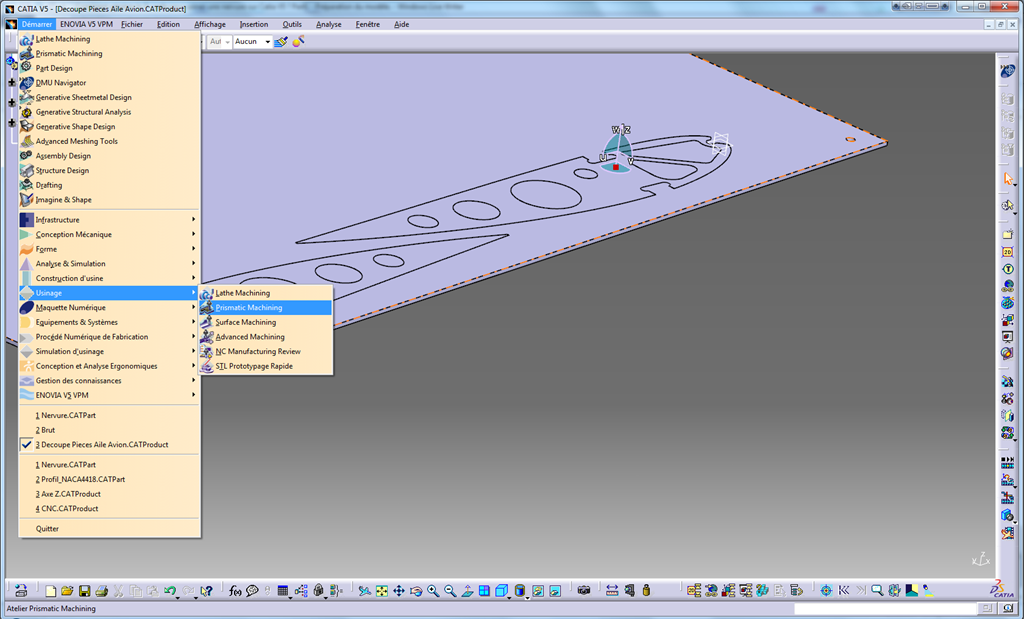
Et nous voilà dans l’atelier Prismatic Machining avec en lien la Catproduct. L’intérêt du lien est comme d’habitude dans Catia d’offrir une liaison vivante et une mise à jour dynamique des 3D vers l’usinage.
Si je dois modifier une des pièces (travail sur une Catpart) ou en déplacer une (modif de la Catproduct) cela provoquera une modification de mes usinages sans que j’ai besoin de tout redéfinir.
On voit ci-dessous le lien avec la Catproduct. La partie importante se situe au niveau de l’accolade, c’est là que vont être disposées les opérations d’usinage.
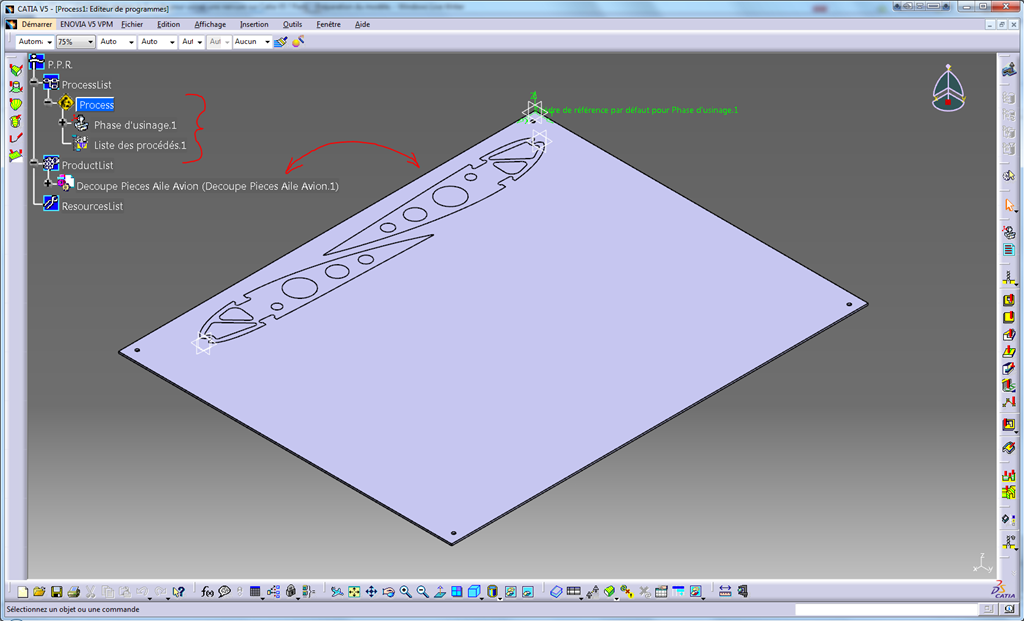
Voila pour cet article.
La préparation du 3D pour l’usinage est une étape relativement simple.
Dans le prochain article nous verrons les choses importantes qu’il est nécessaire de paramétrer avant de commencer les opérations d’usinage (dimensions de la machine, désignation de la fraise, choix du post processeur, plan de sécurité, origine du programme, etc…)
Nous rentrerons également dans le détail d’une opération et nous intégrerons des attaches afin que les pièces restent en place pendant le détourage.
J’espère que cette première étape vers l’usinage sur Catia V5 vous a plu.
En attendant le prochain article, faites en profiter vos amis en le partageant !
No responses yet